[1230]주문대리인 종합주문2
- 화면개요 및 설명
- FAQ
종목뉴스, 차트, 거래원, 종목별 외국인/기관동향, 신용, 테마, 투자의견등의 투자정보와 잔고매매손익,
체결/미체결내역, 예수금등의 계좌정보를 한 화면에서 조회하며 바로 매매 주문을 할 수 있는 화면입니다.
주문화면
주문화면은 그림과 같이 크게 4개의 영역으로 나누어져 있습니다.
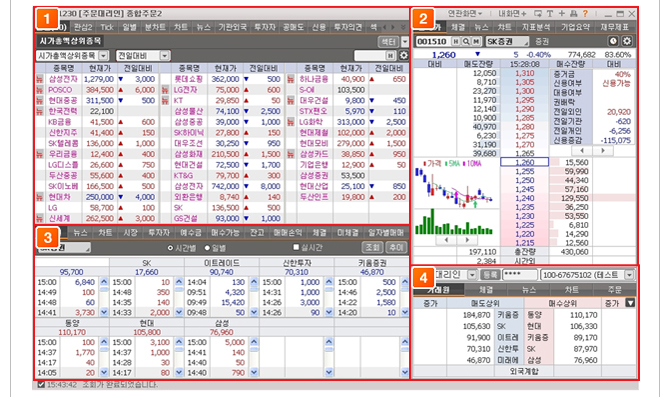
-
관심종목/뉴스등의 투자정보 영역
관심종목, 일별, 차트, 기관/외국인, 투자의견등 종목에 대한 투자정보를 제공
-
현재가/호가영역
해당종목의 현재가 및 호가, 체결데이터, 지표분석, 최신뉴스, 기업요약, 재무제표등의 거래 및 시세정보를 제공하며
 클릭시 왼쪽 하단정보는 “차트/체결/1분거래량” 으로 변경되며, 호가 오른쪽 상단 정보는 “ 투자자/시세/시고저/피봇” 으로 변경가능
클릭시 왼쪽 하단정보는 “차트/체결/1분거래량” 으로 변경되며, 호가 오른쪽 상단 정보는 “ 투자자/시세/시고저/피봇” 으로 변경가능
-
잔고/예수금등의 계좌정보 영역
거래원, 투자자와 예수금, 잔고, 체결/미체결 일자별매매등 계좌 및 매매관련정보를 제공
-
주문대리인 계좌그룹관리 및 종목정보영역
그룹별 계좌관리가 가능하며, 거래원/체결/뉴스/차트/주문화면을 탭별로 제공합니다.
투자정보 영역
탭을 이용하여 “관심 / 관심2 / Tick / 일별 / 분차트 / 차트 / 뉴스 / 기관외국 / 투자의견 / 테마 / 주가 / 거래량 / 외국인 / 거래원 / 외국계매매 / 그룹 / 업종검색” 순으로 손쉽게 이동, 조회할 수 있습니다.
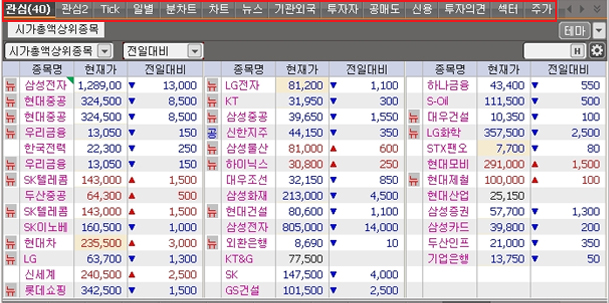
-
관심40
관심종목의 시세를 전일대비, 등락률 등으로 변경 조회할 수 있습니다.
-
관심2
관심종목의 시세를 보다 자세히 조회할 수 있습니다.
-
Tick
해당종목의 체결 틱데이터를 실시간으로 확인할 수 있습니다.
-
일별
해당종목의 “일별/주별/월별” 데이터를 조회할 수 있습니다.
-
분차트
해당종목의 분차트를 제공합니다.
-
차트
해당종목의 “일/주/월/분/틱” 차트를 조회할 수 있습니다.
-
뉴스
종목의 최신뉴스를 조회할 수 있습니다.
-
기관외국
기관과 외국인의 기간별 순매매 투자정보를 확인할 수 있습니다.
-
투자자
매매주체별로 일자별 매매내역을 확인할 수 있습니다.
-
공매도
종목에 대한 일자별 공매도 현황을 조회할 수 있는 화면입니다.
-
신용
종목에 대한 일자별 신용거래 현황을 조회할 수 있는 화면입니다.
-
투자의견
종목별, 전체, 기간별로 증권사 투자의견을 조회할 수 있는 화면입니다.
-
섹터
테마 리스트, 해당 테마 설명 및 각 테마별 구성종목 등을 제공하는 화면입니다.
-
주가
시장별, 주식종류별, 일자별로 조회하여 볼 수 있는 화면입니다.
-
거래량
거래량상위등 의 거래량종목 정보를 조회할 수 있습니다.
-
외국인
순매수/매도상위 등의 외국인종목 정보를 조회할 수 있습니다.
-
거래원
종목별/일별 동향 등의 정보를 조회할 수 있습니다.
-
외국계 매매
외국계 증권사의 당일 매매를 종목별, 외국계 창구별로 조회할 수 있는 화면입니다.
-
그룹
가격범위에 해당하는 현재가 종목을 조회할 수 있는 화면입니다.
-
업종
시장별로 시장동향을 파악할 수 있는 화면입니다.
현재가 영역
탭을 이용하여 “현재가/체결/뉴스/차트/지표분석/기업요약” 으로 손쉽게 이동, 조회할 수 있습니다.
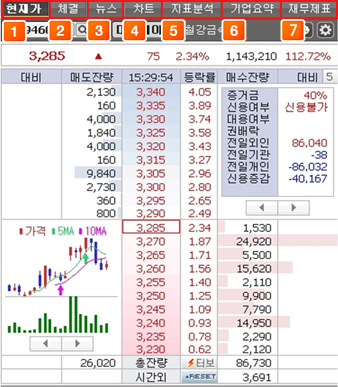
-
현재가
종목의 10단호가, 당일/전일거래 및 금일최신정보를 제공합니다.
-
체결
해당종목의 체결데이터를 “Tick/일별/주별/월별”로 제공합니다.
-
뉴스
종목의 최신뉴스를 조회할 수 있습니다.
-
차트
해당종목의 “일/주/월/분/틱” 차트를 조회할 수 있습니다.
-
지표분석
해당종목의 가격지표, 거래량지표 및 종합데이터를 제공합니다.
-
기업요약
해당종목의 기업정보를 요약하여 제공합니다.
-
제무재표
해당종목의 요약대차대조표, 요약손익계산서 데이터를 제공합니다.
계좌정보 영역
탭을 이용하여 “거래원/뉴스/차트/시장/투자자/예수금/매수가능/잔고/손익/체결/미체결/일자별매매” 로 손쉽게 이동, 조회할 수 있습니다.
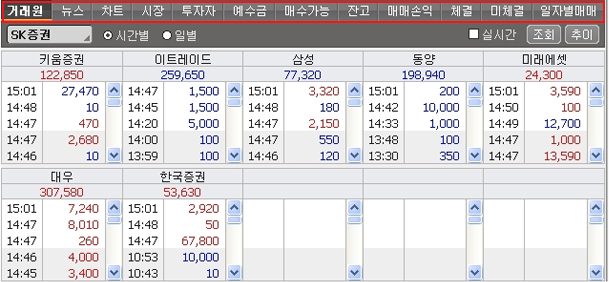
-
거래원
해당종목의 거래원별 체결데이터를 제공합니다.
-
뉴스
“종합속보/분석리포트” 탭을 제공합니다.
-
차트
해당종목의 “일/주/월/분/틱” 차트를 조회할 수 있습니다.
-
시장
시장별투자자 및 프로그램 데이터를 제공합니다.
-
투자자
투자주체별 당일/전일 데이터를 제공합니다.
-
예수금
해당계좌의 예수금 및 증거금 등을 조회할 수 있습니다.
-
매수가능
해당종목의 주문가능금액 및 수량을 조회할 수 있습니다.
-
잔고
해당계좌의 잔고내역을 확인할 수 있습니다.
-
매매손익
해당계좌의 손익현황을 확인할 수 있습니다.
-
체결
해당계좌의 매수, 매도 체결내역을 확인할 수 있습니다.
-
미체결
해당계좌의 매수, 매도 미체결내역을 확인할 수 있습니다.
-
일자별 매매
사용자가 지정한 날짜별로 정규시장/시간외 단일가 시장에서 체결, 미체결 내역을 조회하실 수 있습니다.
주문영역(매수)
“거래원/체결/뉴스/차트/주문” 탭으로 구성되어있으며, 주문탭 선택시 “매수/매도/정정/취소/신용매수/신용매도”
로 손쉽게 이동, 주문할 수 있습니다. 동시에 주문영역의 탭은 계좌정보영역의 탭과 연동됩니다. 즉, 매수탭 선택시
매수가능탭이 자동 선택됩니다.
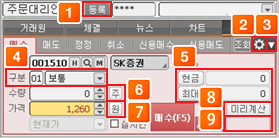
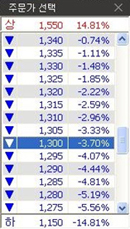
-
등록버튼
펀드설정화면이 생성됨. 전체계좌리스트 확인후 계좌별 그룹관리가 가능함.
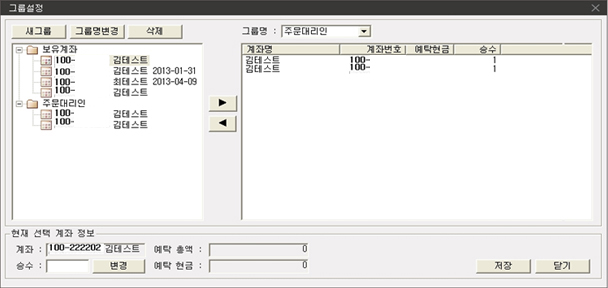
-
주문설정버튼
주문화면의 스타일과 매매방식을 사용자에게 맞도록 설정할 수 있습니다.
-
화면변경
“거래원/체결/속보/차트/주문” 화면으로 변경할 수 있습니다.
-
구분
장중/장전시간외/장후시간외 구분값을 지정합니다.
-
-
현금
[미수제외] 현금가능수량이 자동 계산되어 입력됩니다.
-
최대
[미수포함] 최대가능수량이 자동 계산되어 입력됩니다.
-
-
주
매수주문수량을 입력합니다.
주문수량 선택창이 생성되어 클릭 시, 수량이 자동 입력됩니다.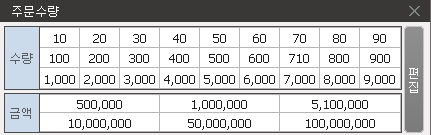
-
원
주문가격을 입력합니다.
주문가격 선택창이 생성되어 더블클릭 시, 가격란에 자동 입력됩니다. -
미리계산
수량기준, 금액기준으로 계산할수있는 화면입니다. 수량기준시엔 수량과 가격을 입력하면
매매금액, 수수료가 조회되며, 금액기준시엔 매수가능수량, 매매금액, 수수료등을 조회
할 수 있습니다. -
주문번호
매수주문이 정상으로 접수되면 해당주문에 대한 주문번호가 박스안에 표시됩니다.
주문영역(매도)
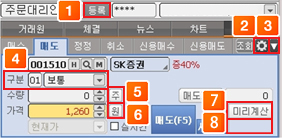
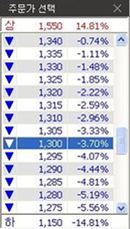
-
등록버튼
펀드설정화면이 생성됨. 전체계좌리스트 확인후 계좌별 그룹관리가 가능함.
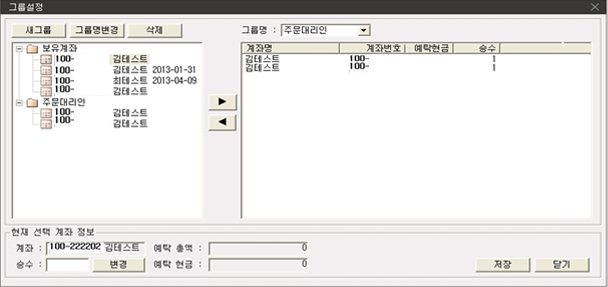
-
주문설정버튼
주문화면의 스타일과 매매방식을 사용자에게 맞도록 설정할 수 있습니다.
-
화면변경
“거래원/체결/속보/차트/주문” 화면으로 변경할 수 있습니다.
-
구분
장중/장전시간외/장후시간외 구분값을 지정합니다.
-
주
매수주문수량을 입력합니다.
주문수량 선택창이 생성되어 클릭 시, 수량이 자동 입력됩니다.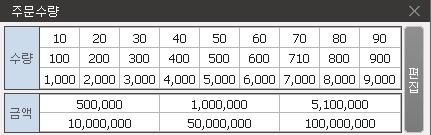
-
원
주문가격을 입력합니다.
주문가격 선택창이 생성되어 더블클릭 시, 가격란에 자동 입력됩니다. -
미리계산
수량기준, 금액기준으로 계산할수있는 화면입니다. 수량기준시엔 수량과 가격을 입력하면
매매금액, 수수료가 조회되며, 금액기준시엔 가능수량을 조회할 수 있습니다. -
주문번호
매도주문이 정상으로 접수되면 해당주문에 대한 주문번호가 박스안에 표시됩니다.
주문영역(정정)
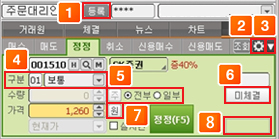
-
등록버튼
펀드설정화면이 생성됨. 전체계좌리스트 확인후 계좌별 그룹관리가 가능함.
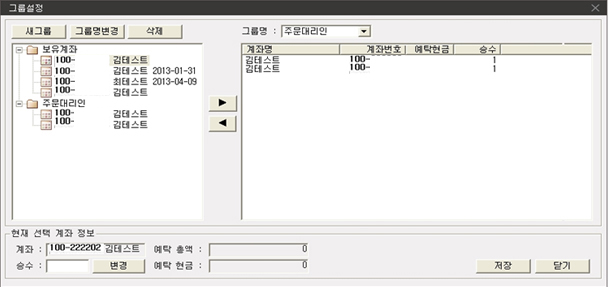
-
주문설정버튼
주문화면의 스타일과 매매방식을 사용자에게 맞도록 설정할 수 있습니다.
-
화면변경
“거래원/체결/속보/차트/주문” 화면으로 변경할 수 있습니다.
-
구분
장중/장전시간외/장후시간외 구분값을 지정합니다.
-
주문수량을 입력합니다.
-
전부
미체결되어 남아있는 수량 전부정정을 의미하며 “주” 버튼이 비활성화됩니다.
-
일부
미체결되어 남아있는 수량중 일부정정을 의미하며, “주” 버튼이 활설화되어 주문수량창에 수량을 선택해서 입력할 수 있습니다.
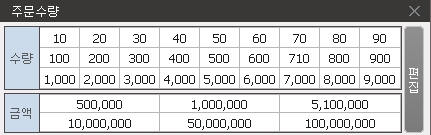
-
-
미체결
해당 계좌의 전체 미체결 내역을 확인하시거나 해당항목을 선택하여 미체결 주문의 가격이나 수량을 정정할 수 있습니다.
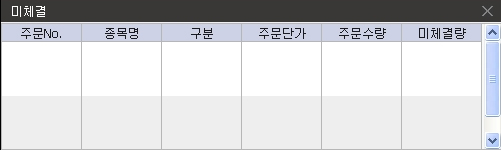
-
원
주문가격을 입력합니다.
주문가격 선택창이 생성되어 더블클릭 시, 가격란에 자동 입력됩니다. -
주문번호
매수주문이 정상으로 접수되면 해당주문에 대한 주문번호가 박스안에 표시됩니다.
주문영역(취소)
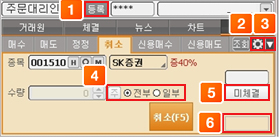
-
등록버튼
펀드설정화면이 생성됨. 전체계좌리스트 확인후 계좌별 그룹관리가 가능함.
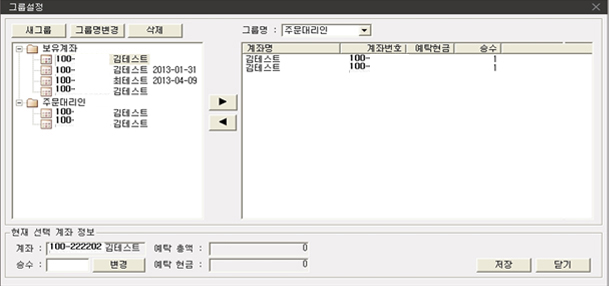
-
주문설정버튼
주문화면의 스타일과 매매방식을 사용자에게 맞도록 설정할 수 있습니다.
-
화면변경
“거래원/체결/속보/차트/주문” 화면으로 변경할 수 있습니다.
-
취소주문수량을 입력합니다
-
전부
미체결되어 남아 있는 수량 전부취소을 의미하며, “주” 버튼이 비활성화됩니다.
-
일부
미체결되어 남아 있는 수량중 일부취소을 의미하며, “주” 버튼이 활성화되어 주문수량창에서 수량을 선택해서 입력하실 수 있습니다.
-
-
미체결
해당 계좌의 전체 미체결 내역을 확인하시거나 해당항목을 선택하여 미체결 주문의 가격이나 수량을 정정할 수 있습니다.
-
주문번호
매수주문이 정상으로 접수되면 해당주문에 대한 주문번호가 박스안에 표시됩니다.
주문영역(신용매수)
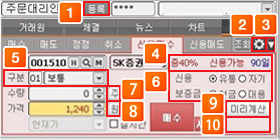
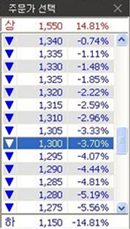
-
등록버튼
펀드설정화면이 생성됨. 전체계좌리스트 확인후 계좌별 그룹관리가 가능함.
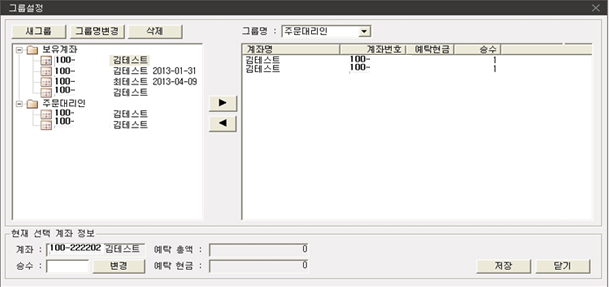
-
주문설정버튼
주문화면의 스타일과 매매방식을 사용자에게 맞도록 설정할 수 있습니다.
-
화면변경
“거래원/체결/속보/차트/주문” 화면으로 변경할 수 있습니다.
-
해당종목의 신용주문 가능 여부 및 융자기간이 표시됩니다.
-
구분
장중/장전시간외/장후시간외 구분값을 지정합니다.
-
신용구분을 선택합니다.
-
유통융자
주식을 매매하고자 하는 고객이 자금이나 주식을 보유하고 있지 아니한 경우 한국증권금융
으로부터 자산을 융자받아 신용융자 거래하는 것을 의미합니다. -
자기융자
주식을 매매하고자 하는 고객이 자금이나 주식을 보유하고 있지 아니한 경우 SK증권이
한국증권금융으로부터 융자를 받지않고, SK증권의 자산이나 또는 기타에서 조달된 자금으로
고객에게 자금을 차입하여 주식을 매입할 수 있도록 하는 것을 의미합니다.
-
-
주
매수주문수량을 입력합니다.
주문수량 선택창이 생성되어 클릭 시, 수량이 자동 입력됩니다. -
원
주문가격을 입력합니다.
주문가격 선택창이 생성되어 더블클릭 시, 가격란에 자동 입력됩니다. -
미리계산
수량기준, 금액기준으로 계산할수있는 화면입니다. 수량기준시엔 수량과 가격을 입력하면
매매금액, 수수료가 조회되며, 금액기준시엔 가능수량을 조회할 수 있습니다. -
주문번호
매수주문이 정상으로 접수되면 해당주문에 대한 주문번호가 박스안에 표시됩니다.
주문영역(신용매도)
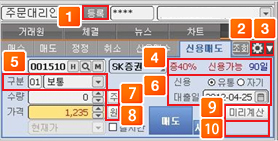
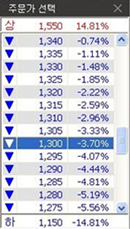
-
등록버튼
매수주문이 정상으로 접수되면 해당주문에 대한 주문번호가 박스안에 표시됩니다.
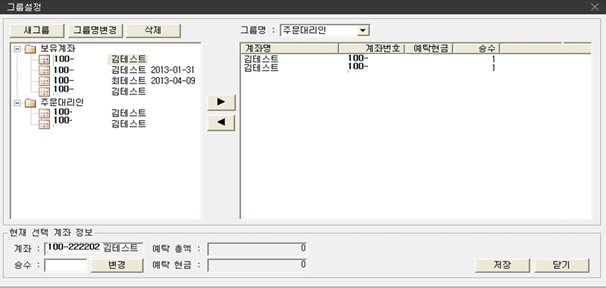
-
주문설정버튼
주문화면의 스타일과 매매방식을 사용자에게 맞도록 설정할 수 있습니다.
-
화면변경
“거래원/체결/속보/차트/주문” 화면으로 변경할 수 있습니다.
-
해당종목의 신용주문 가능 여부 및 융자기간이 표시됩니다.
-
구분
장중/장전시간외/장후시간외 구분값을 지정합니다.
-
신용구분을 선택합니다.
-
유통융자
주식을 매매하고자 하는 고객이 자금이나 주식을 보유하고 있지 아니한 경우 한국증권금융
으로부터 자산을 융자받아 신용융자 거래하는 것을 의미합니다. -
자기융자
주식을 매매하고자 하는 고객이 자금이나 주식을 보유하고 있지 아니한 경우 SK증권이
한국증권금융으로부터 융자를 받지않고, SK증권의 자산이나 또는 기타에서 조달된 자금으로
고객에게 자금을 차입하여 주식을 매입할 수 있도록 하는 것을 의미합니다.
-
-
주
매수주문수량을 입력합니다.
주문수량 선택창이 생성되어 클릭 시, 수량이 자동 입력됩니다.
-
원
주문가격을 입력합니다.
주문가격 선택창이 생성되어 더블클릭 시, 가격란에 자동 입력됩니다. -
미리계산
수량기준, 금액기준으로 계산할수있는 화면입니다. 수량기준시엔 수량과 가격을 입력하면
매매금액, 수수료가 조회되며, 금액기준시엔 가능수량을 조회할 수 있습니다. -
주문번호
매도주문이 정상으로 접수되면 해당주문에 대한 주문번호가 박스안에 표시됩니다.
화면설정[주문설정]
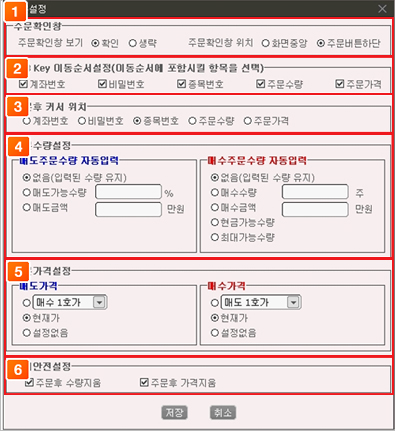
-
주문확인 창 관련 설정을 할 수 있습니다. 주문확인 없이 빠르게 주문을 실행하고 싶은 경우 “주문확인 창 보기” 생략을 선택하시면 되며 주문확인창의 위치를 화면중앙과 주문버튼하단 중 선택
하실 수 있습니다. -
주문화면에서의 Tab Key 이동순서를 설정할 수 있습니다. 주로 주문화면에서 한 종목에 대해
빈번히 주문을 내시는 경우 Tab Key이동순서에서 “주문수량”, “주문가격”만을 선택하시면 되며 주문화면에서 Tab Key로 이동시 커서가 주문수량과 주문가격에서만 이동됩니다. -
주문후 커서위치를 지정할 수 있습니다. 커서의 위치를 “종목번호”로 지정할 경우 주문완료후
커서의 위치가 종목번호로 이동되므로, 빠르게 종목을 변경할 수 있으며 주문가격으로 지정할 경우 같은 종목에 대해 주문가격을 분할해서 주문내실 수 있습니다. -
주문수량설정을 통해 매도주문과 매수주문 수량을 각각 설정할 수 있습니다. 계속 일정한 금액으로 매도/매수주문을 실행할때 주문수량설정에서 “매도금액”과 “매수금액”에 일정금액을 입력하고
종목 선택후 주문가를 입력하시면 설정에 입력한 금액만큼 주문수량이 자동 처리되며
매도주문수량 자동입력시에는 현재 잔고의 몇%를 주문수량으로 할것인지 설정할 수 있습니다. -
주문가격설정을 통해 매도가격과 매수가격을 각각 설정할 수 있습니다. “현재가”를 선택할 경우, 종목이 변경되면 해당종목의 현재가를 자동으로 조회하여 입력되며 매도/매수 주문시 자기호가나 상대호가, 우선호가나 상한가 하한가에서 선택하실 수 있습니다.
-
매매안전설정을 통해 잘못된 조작으로 인한 오류를 방지할 수 있습니다. 일정한 수량으로 반복하는 경우 매매안전설정에서“주문 후 수량지움” 과 주문 후 가격지움” 을 모두 제외시키면 주문 시행후에도 입력된 주문수량 과 주문과격이 유지됩니다. 동일한 종목을 같은 수량으로 호가를 변경해서 주문시 유용하게 사용하실 수 있습니다.
-
최신 정보를 표시할 때, 표시가 안되는 종목이 있나요?
당일 최신정보가 없는 경우를 제외하고, 정보가 수신되면 항상 표시해줍니다.
해당 정보의 수신시간, 타이틀이 표시됩니다. 또한 해당 항목 클릭 시 미니정보창을 통해 내용을 확인할 수 있습니다. -
호가창의 일간차트 데이터를 확인할 수 있나요?
차트의 데이터를 일별로 확인할 수 있습니다. 일간차트를 마우스 왼쪽 버튼 클릭하면 해당날짜의 시/고/저/종가 등의
데이터를 확인할 수 있습니다. -
“매수주문(F5)”에서 F5는 무엇인가요?
단축키를 의미하며, 키보드에서 F5를 눌러 매수주문을 실행 할 수 있습니다. 매수주문 버튼의 기본기능은 마우스 왼쪽버튼 클릭입니다만, 보다 빠르게 주문을 실행 할 수 있도록 단축키(F5)가 지정되어 있습니다.
-
“매수주문(F5)”와 “시장가매수”의 기능이 다른가요?
“매수주문(F5)”는 주문화면에서 설정한 주문구분 및 주문가격에 따라 주문이 실행됩니다.
반면에 “시장가 매수”는 무조건 시장가로 적용하여 주문이 실행됩니다. 주문설정 내용의 변경 절차를 거치지 않고
빠르게 주문을 실행하고자 할때 유용한 기능입니다.